有的朋友喜欢且习惯了使用xp系统,也有可能是因为电脑配置不够,想要安装xp系统。但是有些小伙伴不知道怎么重装winxp系统。为此,自由互联小编这里给大家带来了winxp重装系统的详
有的朋友喜欢且习惯了使用xp系统,也有可能是因为电脑配置不够,想要安装xp系统。但是有些小伙伴不知道怎么重装winxp系统。为此,自由互联小编这里给大家带来了winxp重装系统的详细教程,有需要的小伙伴们快来看看吧!
1、先在电脑上下载安装小白一键重装系统软件,关闭电脑的杀毒软件打开,然后选择xp系统点击安装此系统。(注意安装之前,备份好系统盘c盘的重要资料)
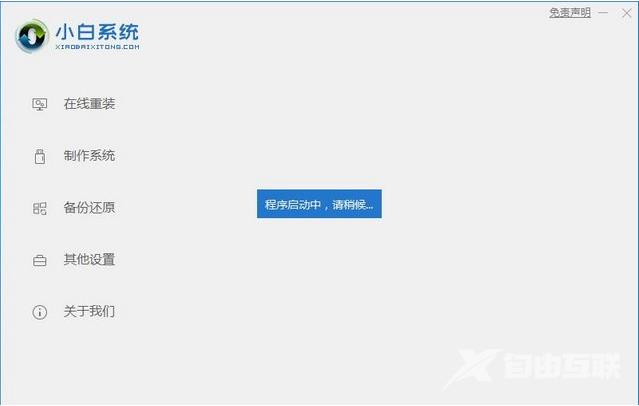
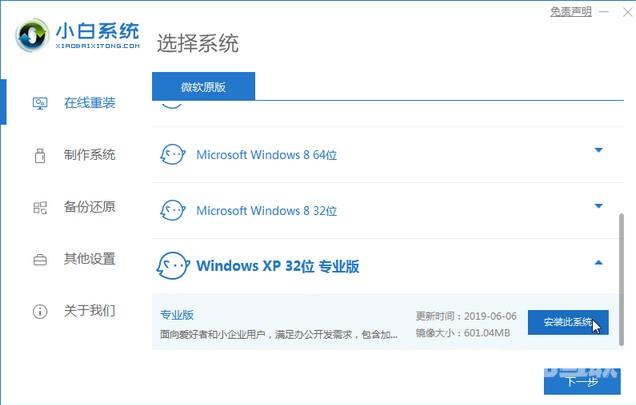
2、软件会自动开始下载xp镜像文件。
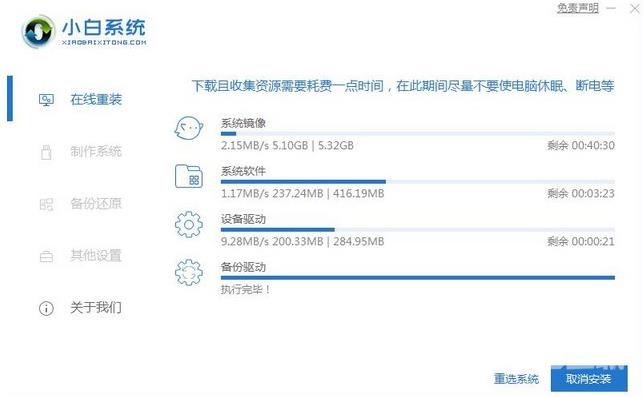
3、环境部署完成后,立即重启电脑。
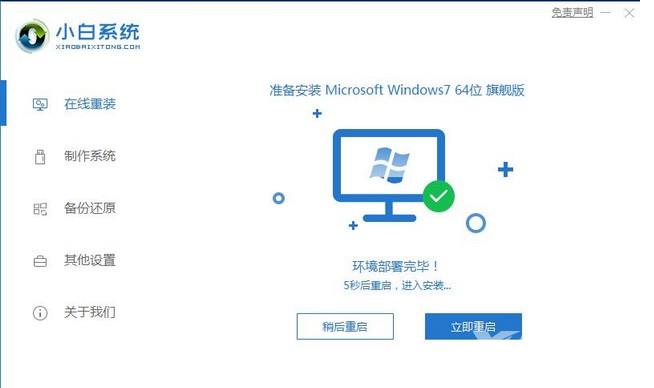
4、在该界面,选择xiaobai-pe系统回车进入。
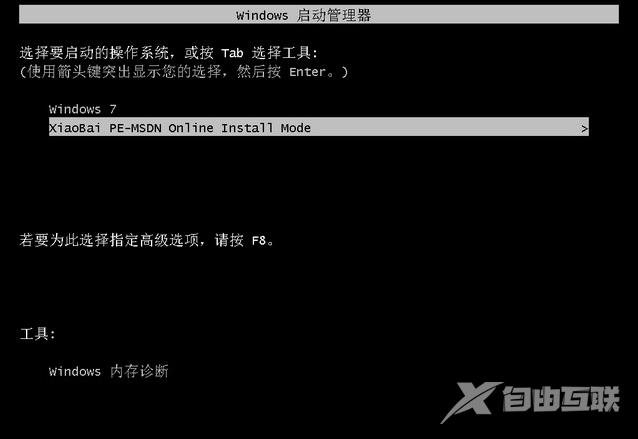
5、进入pe系统后,小白装机工具会自动进行xp系统安装。

6、安装完成后,选择立即重启。
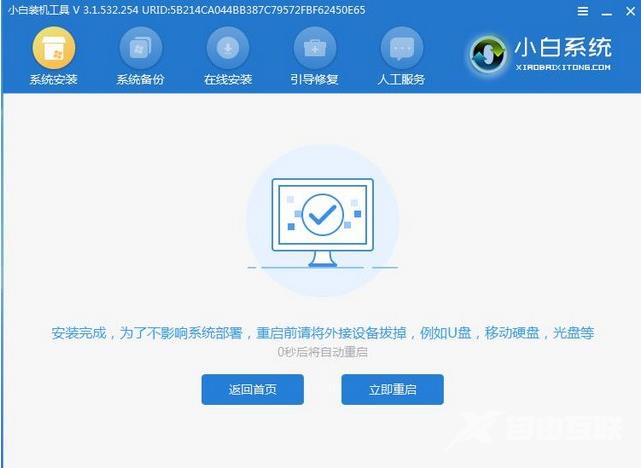
7、当进入到windows xp系统桌面时即表示安装成功啦。

以上就是自由互联小编整理的winxp重装系统的详细教程,希望能帮助到大家学会怎么重装winxp系统。
【文章原创作者:武汉网页设计公司 http://www.1234xp.com/wuhan.html 复制请保留原URL】